使用防毒軟件
互聯網存在風險,但防毒軟件可以幫助保護您的個人資訊和裝置。
惡意軟件可以透過連結、電郵甚至網站在互聯網上傳播。幸好,防毒系統可以幫助抵禦惡意軟件。
惡意軟件是任何旨在損害您的裝置和獲取您個人資訊的電腦程式。主要類型包括:
病毒,透過刪除您的檔案和混亂您的作業系統來破壞您的電腦。
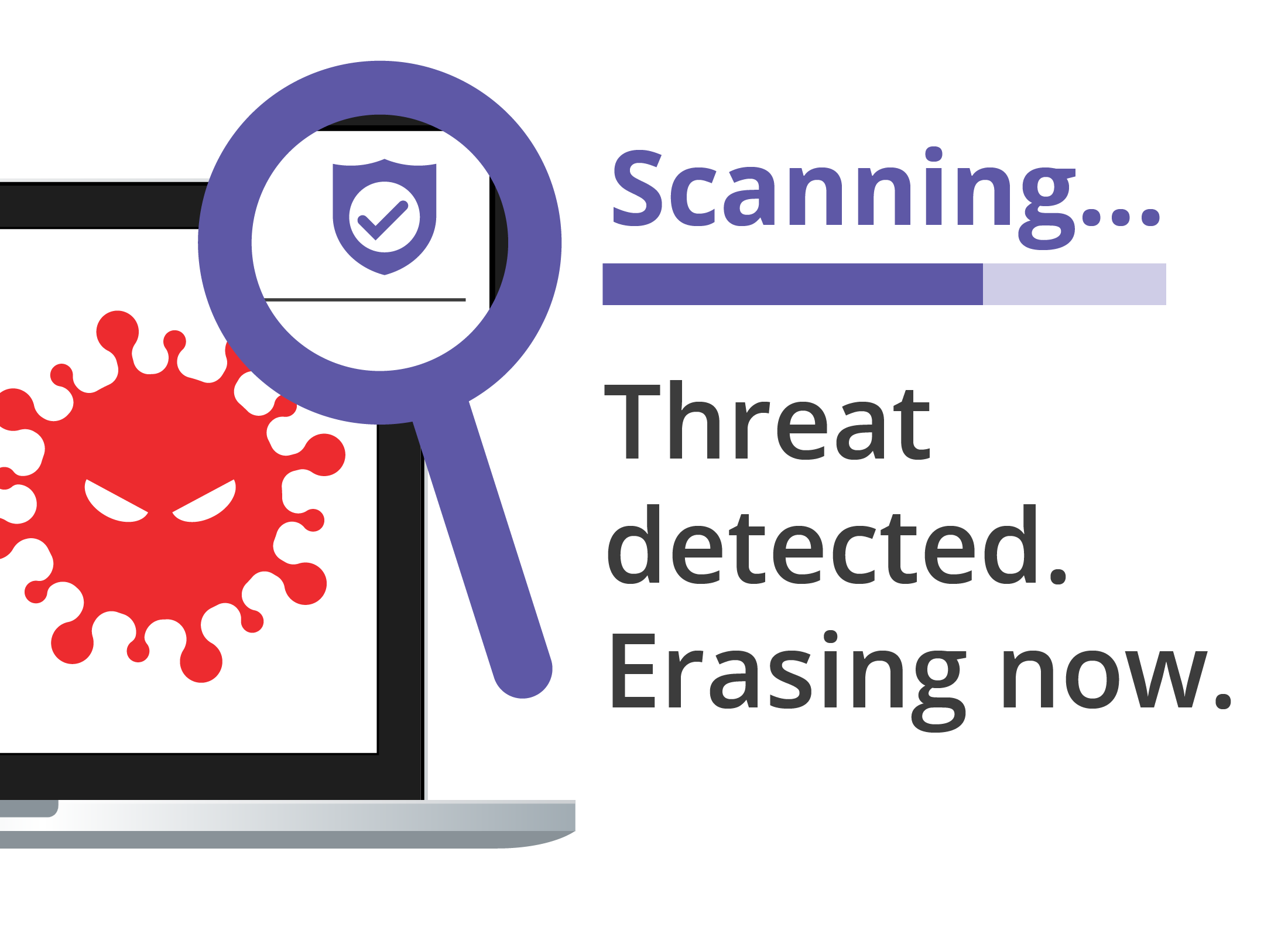
惡意軟件,類似於病毒,但它也可能會嘗試竊取個人資訊或誘騙您安裝病毒。
間諜軟件,躲在您的電腦上並紀錄您在作什麼。它被用於竊取密碼和銀行資訊。
勒索軟件,它會鎖定您的電腦並顯示一條消息,通知您必須匯款才能獲取密碼來解鎖您的電腦。
您可以透過安全在線行為來避開大多數的威脅,例如:
- 如果您使用公共Wi-Fi,請避免瀏覽需要提供個人資訊的網站
- 不要開啟任何您不認得的附件、連結、電郵或短訊──它可能會讓病毒進入您的裝置
防毒軟件的工作原理
防毒應用程式或套件在在您的裝置後台運行並警戒威脅。
它會定期從製造商處接收更新,其中包含有關新病毒、惡意軟件、間諜軟件和詐騙網站的資料。如果它發現任何威脅,會在威脅傷害到您的電腦之前將其隔離並刪除。
如果您選擇為防毒軟件付費,您還可能獲得:
- 密碼管理員
- 若有密碼洩漏時,收取電郵通知
- 自動網路攝影機防護,因此沒人能在您不知情的情況下,啟動您裝置上的前攝影機
- 小量安全的雲端儲存空間
我的裝置附帶什麼防毒防護?
包括電腦、平板電腦和手機在內的所有裝置都內建有某種防毒和防護軟件。當您為裝置進行初始設定時,該防毒保護也會自動設定好。
- 它在Windows桌上電腦和手提電腦上叫作Windows安全性(Windows Security)。
- 它在Chrome網頁瀏覽器和Android智能手機和平板電腦上叫作Google Play防護(Google Play Protect)。
- 該系統在Apple桌上電腦和手提電腦上叫作MacOS安全性(MacOS Security)。
- 它在Apple iPhone和iPad上叫作iOS安全性(iOS security)。
除了裝置內建的防護之外,額外獲取更多防護也是個好主意。您可以透過下載和安裝獨立的防毒軟件(有時叫作套件或應用程式)來獲取額外防護。
許多新電腦都帶有獨立防毒套件的免費試用版,以及裝置的內建防護。當試用期即將結束時,它會提醒您成為註冊用戶,保護您的裝置抵禦風險。您可以付費繼續使用試用過的防毒軟件,改用其他防毒軟件,或是使用裝置的內建防護。
免費防毒軟件和付費防毒軟件:您能獲得什麼?
大多數獨立的防毒應用程式都有7天、14天或30天的免費試用版(具體取決於品牌)。在此之後,按月或按年收費。
完全免費的獨立防毒軟件通常有些麻煩:
- 您可能無法使用某些額外功能
- 您的裝置可能會不時出現廣告
- 製造防毒軟件的公司可以將其撤銷或變更,而您可能只會收到很少的提醒
當您為防毒軟件付費時,您通常可以獲得如下的額外功能:
- 當您進行網上購物或銀行業務時獲得防護
- 使用公共Wi-Fi時獲得一些防護
- 如果您的密碼被盜或涉及第三方數據洩露,您會收到警報
- 能夠停用您的網路攝影機或前置攝影機,因此沒人能在遠端啟動它
- 能夠在開啟或加載電郵附件和網站前檢查它們
- 能夠在Windows、Android和Apple裝置上運行
雖然價格因品牌而異,但大多數防毒軟件都會按年收費。這大約從$60到$100不等,並且比按月繳費(另一個選項)划算。
付費防毒軟件包括Bitdefender、Norton、McAfee以及Trend Micro。
請注意,沒有任何防毒軟件可以保證完全保護您的裝置免受傷害。惡意軟件仍然是個威脅,但防毒軟件可以顯著降低受損的風險。
如何下載和安裝防毒應用程式
您可以向常去的電腦商店購買盒裝防毒軟件,盒內有一個代碼,讓您可以從裝置的應用商店下載該軟件。
您可以在Windows或Apple電腦上從製造商的官方網站購買並下載防毒軟件。然而,從您的電腦的官方商店下載軟件是最安全的。在Windows裝置上,那就是微軟商店(Microsoft Store),在Apple裝置上,那就是App Store。在Android行動裝置上,您可以在Google Play商店進行購買和下載。
當您從官方應用商店下載時,防毒軟件應該會自動開始安裝,您可以按照畫面上的提示進行操作。
- 您會需要建立一個帳戶和高強度的密碼。您可能會需要開啟電郵程式來獲取確認碼。
- 選擇免費試用或付費使用。您會需要用到信用卡來完成此步驟。防毒軟件現在會根據您的裝置自動進行設定。
- 如果您選擇付費使用,可能會看到有關如何在其他裝置上安裝防毒軟件的說明,這是該服務的一部份。
- 請記得,如果您預先購買一年份的防護,可能可以獲得折扣。另請注意,免費試用期結束時,通常會自動轉為付費使用。請點擊條款和條件(Terms and Conditions)的連結瞭解詳情。
如何手動掃描檔案
若要手動掃描電郵中或互聯網上的檔案,請用鼠標右鍵點擊該檔案,並從選單中選擇您的防毒軟件名稱。您的防毒軟件會掃描該檔案並告知該檔案是否安全,或者您是否應該刪除它。
通常情況下,您不需在下載檔案時個別掃描檔案。您的防毒軟件會幫忙處理這個問題,並阻止威脅侵入您的裝置。
如果發現病毒該怎麼辦?
您的防毒軟件會經常掃描您的裝置,並在大多數惡意軟件造成任何傷害之前就發現它們。這些自動掃描包括:
- 定期背景掃描
- 每次您的裝置下載一個新檔案或軟件時,在其安裝或開啟前進行掃描
- 監測網頁中的惡意代碼和病毒
- 封鎖已知的惡意網站
您也可以手動進行掃描。
- 快速掃描(Quick scan)檢查您的裝置是否有已知的威脅,可以快速達到令人安心的目的。
- 完整掃描(Full scan)提供更徹底的掃描,需要更長的時間。如果您擔心自己可能不小心點擊到不良連結或可疑下載,這是最好的方式。
- 離線掃描(Offline scan)是一項非常徹底的掃描,需要15分鐘或更長的時間,可能需要您重新啟動裝置。如果您認為裝置的運行不正常,但快速掃描和完整掃描沒有檢查出任何東西,這是最合適的方式。
如果您的裝置檢測到威脅:
- 若是輕微威脅,會出現一個通知或彈出式對話框
- 若是嚴重威脅,螢幕上會顯示警報
- 您可能也會看到一份報告,說您的一個或多個密碼可能有風險
- 確保不要關閉您的裝置,不要關閉顯示器,如果是手提電腦,不要闔上螢幕
- 一旦防毒軟件說威脅已被刪除,您就可以關閉裝置